新建并编辑主机集群
本章节介绍在CodeArts Deploy新建主机集群,并编辑主机集群的相关操作。
前提条件
- 具备资源新建的权限,如果没有权限,请联系项目管理员进行赋权,可参见添加成员并授权成员角色。
- 如果使用“自定义资源池”作为执行主机,需已新建自定义资源池。
新建主机集群
- 进入基础资源管理。
- 从服务进入
- 单击菜单“持续交付 > 部署”,进入项目下部署服务界面。单击“基础资源管理”默认进入“主机集群”页面。
- 从项目进入
进入目标项目下,单击菜单“设置 > 通用设置 > 基础资源管理”,默认进入“主机集群”页面。
- 新建主机集群。
单击“新建主机集群”,填写以下信息。
参数项
说明
集群名称
输入自定义集群名称。
长度3-128位字符,支持数字、中文、英文字母、“-”、“_”、“.”。
操作系统
选择该集群下主机的操作系统。
可选“Linux”或“Windows”。
主机连通方式
- 直连模式:选取绑有EIP的主机作为目标主机,实现与CodeArts的直接连通。
- 代理模式:选取绑有EIP的主机作为代理主机,实现CodeArts到目标主机的网络连通。
如果您部署的目标主机无法连接到公网,则需要您选取“代理模式”。
执行主机
选择执行主机的执行环境,资源池是部署软件包时执行部署命令的物理环境的集合。
- 默认资源池:您可以使用华为云托管的默认资源池。
- 自定义资源池:您也可以将自有的服务器作为自定义资源池托管到华为云,托管方式请参考自定义资源池场景。
当您选择使用默认资源池或自定义资源池,添加目标主机时均可支持IPv6格式的IP地址添加。
当您选择使用自定义资源池,需要进行以下操作:
- 已完成自定义资源池配置,操作指导请参考自定义资源池场景。
- 同时在目标应用的“基本信息”页签,“执行主机”选项下勾选“自定义资源池”。
描述
请输入对主机集群的描述。
长度限制:0-500字符。
- 单击“保存”,完成主机集群的创建。
编辑主机集群
- 进入主机集群。
- 从服务进入
单击菜单“持续交付 > 部署”,进入项目下部署服务界面。单击“基础资源管理”默认进入“主机集群”页面。
- 从项目进入
进入目标项目下,单击菜单“设置 > 通用设置 > 基础资源管理”,默认进入“主机集群”页面。
- 从服务进入
- 单击目标主机集群名称,进入集群详情页面。
- 参照下表,对主机集群进行编辑。
表1 对主机集群进行编辑 操作项
操作步骤
添加主机
单击某个集群操作列的
 图标,即可为该集群添加主机。
图标,即可为该集群添加主机。编辑集群
单击某个集群操作列的
 图标,即可修改集群名称、执行主机以及描述等信息。
图标,即可修改集群名称、执行主机以及描述等信息。删除集群
单击某个集群操作列的
 图标,单击“删除”,在弹框中单击“确认”,即可完成删除集群操作。
图标,单击“删除”,在弹框中单击“确认”,即可完成删除集群操作。当目标集群下有资源时,您需要删除该集群下的所有资源后,才可删除集群。
权限管理
单击某个集群操作列的
 图标,单击“权限管理”,为各角色配置相应操作权限,请根据实际情况开启或关闭权限,默认权限参见表5。
图标,单击“权限管理”,为各角色配置相应操作权限,请根据实际情况开启或关闭权限,默认权限参见表5。 - 参照下表,对主机集群下的主机进行编辑。
表2 对主机集群下的主机进行编辑 操作项
操作步骤
批量主机连通性验证
选中多个主机,单击页面
 图标,可进行批量连通性验证。
图标,可进行批量连通性验证。批量复制主机到其他主机集群
- 选中多个主机,单击“更多操作 > 复制到其他主机集群”,在弹框中选择目标主机集群,即可将主机批量复制到该主机集群中。
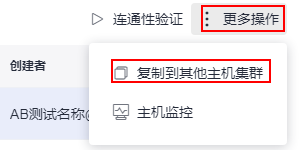
主机监控
- 通过主机监控功能您可以及时了解主机的资源使用情况、趋势和告警信息,使用这些信息,您可以快速响应和处理异常,保证主机流畅运行。
说明:
启用该功能需要在新建主机时,勾选“免费启用应用运维服务( AOM ),提供指标监控、日志查询、告警功能(勾选后自动安装数据采集器 ICAgent ,仅支持华为云linux主机)”。
编辑主机
单击某个主机操作列的
 图标,即可修改该主机的配置信息。
图标,即可修改该主机的配置信息。启动连通性验证
- 单击某个主机操作列的
 图标,即可启动该主机进行连通性验证操作。
图标,即可启动该主机进行连通性验证操作。
关于连通性验证问题,请参考主机管理常见问题排查。
删除主机
单击某个主机操作列的 图标,单击“删除”,在弹框中单击“确认”,即可完成删除主机操作。
图标,单击“删除”,在弹框中单击“确认”,即可完成删除主机操作。
- 当您需要删除已导入应用中的主机时,请勾选弹框中的“解除关联并删除”,以同步删除应用环境下该主机信息,如不进行此操作,则无法删除该主机。
- 代理主机不支持删除操作,当代理主机所代理的最后一台目标主机从环境中删除时,该代理主机会同步被删除。
复制主机到其他主机集群
单击某个主机操作列的
 图标,单击“复制”,在弹框中选择目标主机集群,即可进行将该主机复制到目标主机集群中。
图标,单击“复制”,在弹框中选择目标主机集群,即可进行将该主机复制到目标主机集群中。 - 选中多个主机,单击“更多操作 > 复制到其他主机集群”,在弹框中选择目标主机集群,即可将主机批量复制到该主机集群中。






